Bem-vindo ao mundo do iOS 17, onde a inovação encontra a simplicidade. A Apple anunciou a atualização de software mais recente para nossos amados iPhones e nos abençoou com uma infinidade de novos recursos e aprimoramentos.
No entanto, durante a palestra, alguns recursos importantes do iOS 17 não tiveram imagens suficientes. Então, hoje, vamos desvendar algumas das melhores dicas e truques do iOS 17 para elevar sua experiência com o iPhone.
Receba aviso de conteúdo confidencial Navegação privada no Safari Limpe códigos de verificação automaticamente Use widgets interativos no iPhone Compartilhe AirTag em iOS 17 Ping Apple Watch do iPhone Transforme fotos em adesivos no iPhone Pessoas e animais de estimação na biblioteca de fotos Crie uma voz pessoal no iPhone Atualizações meteorológicas do dia anterior no iOS 17 Ative os recursos de acessibilidade do Spotlight Pesquise vários temporizadores na categoria Uso de dados do relógio no iPhone Silêncio Modos de foco no iOS 17 Lupa de texto no iOS 17 Tamanho da fonte do relógio no iOS 17 Atualizações para Apple Music no iOS 17 Códigos de verificação de preenchimento automático recebidos por e-mail Compartilhar senhas com contatos confiáveis
1. Receber aviso de conteúdo sensível
A Apple tomou uma iniciativa louvável para melhorar a facilidade de uso para crianças de seus dispositivos, introduzindo o recurso Aviso de conteúdo sensível. Ele simplifica o bloqueio de conteúdo vulgar com apenas um clique, reconhecendo o imenso volume de material impróprio na internet. Para ativá-lo, basta seguir estas atualizações:
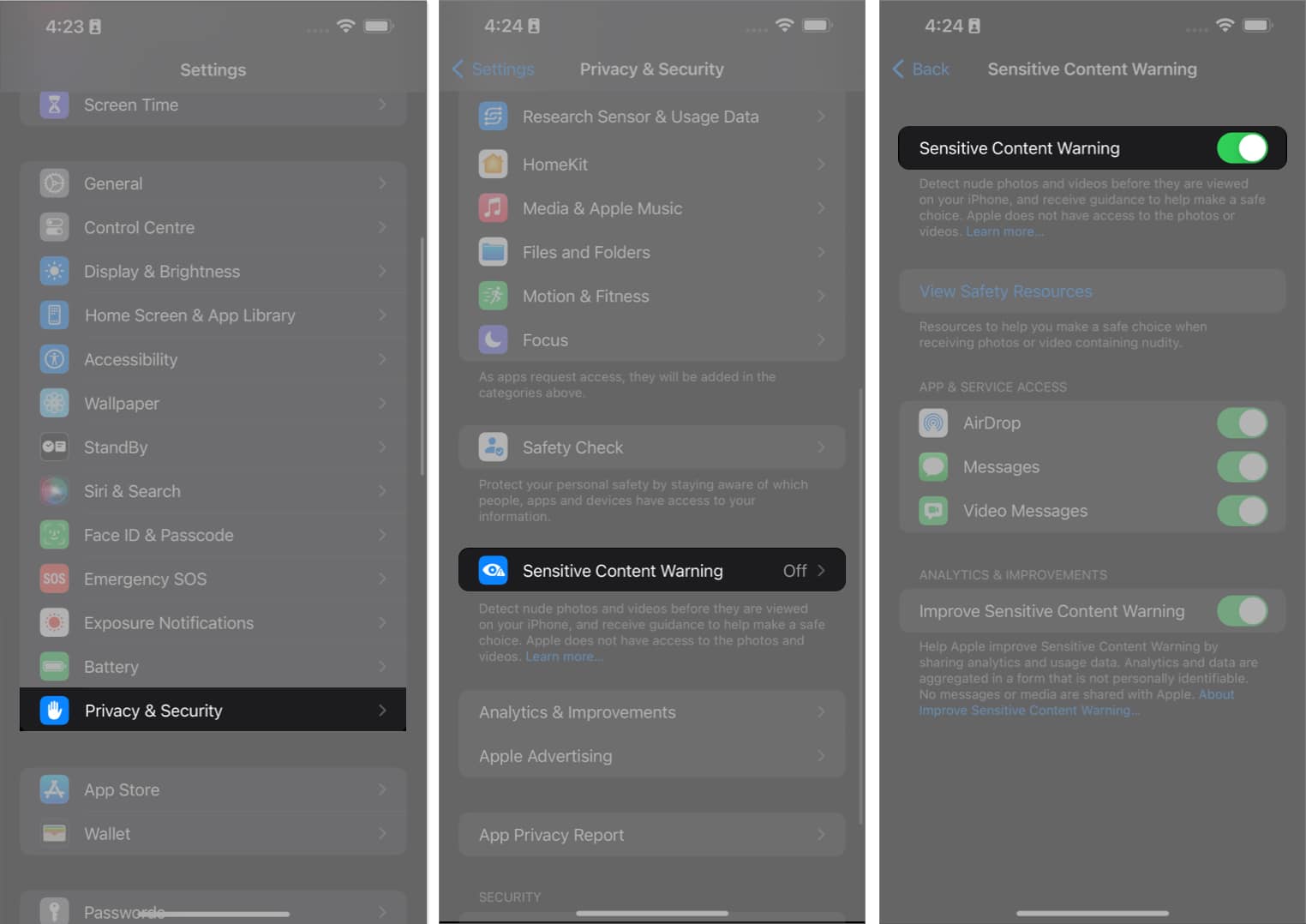 Inicie o aplicativo Configurações → Role para baixo até Privacidade e segurança. Selecione Aviso de conteúdo sensível → Ative Aviso de conteúdo sensível.
Inicie o aplicativo Configurações → Role para baixo até Privacidade e segurança. Selecione Aviso de conteúdo sensível → Ative Aviso de conteúdo sensível.
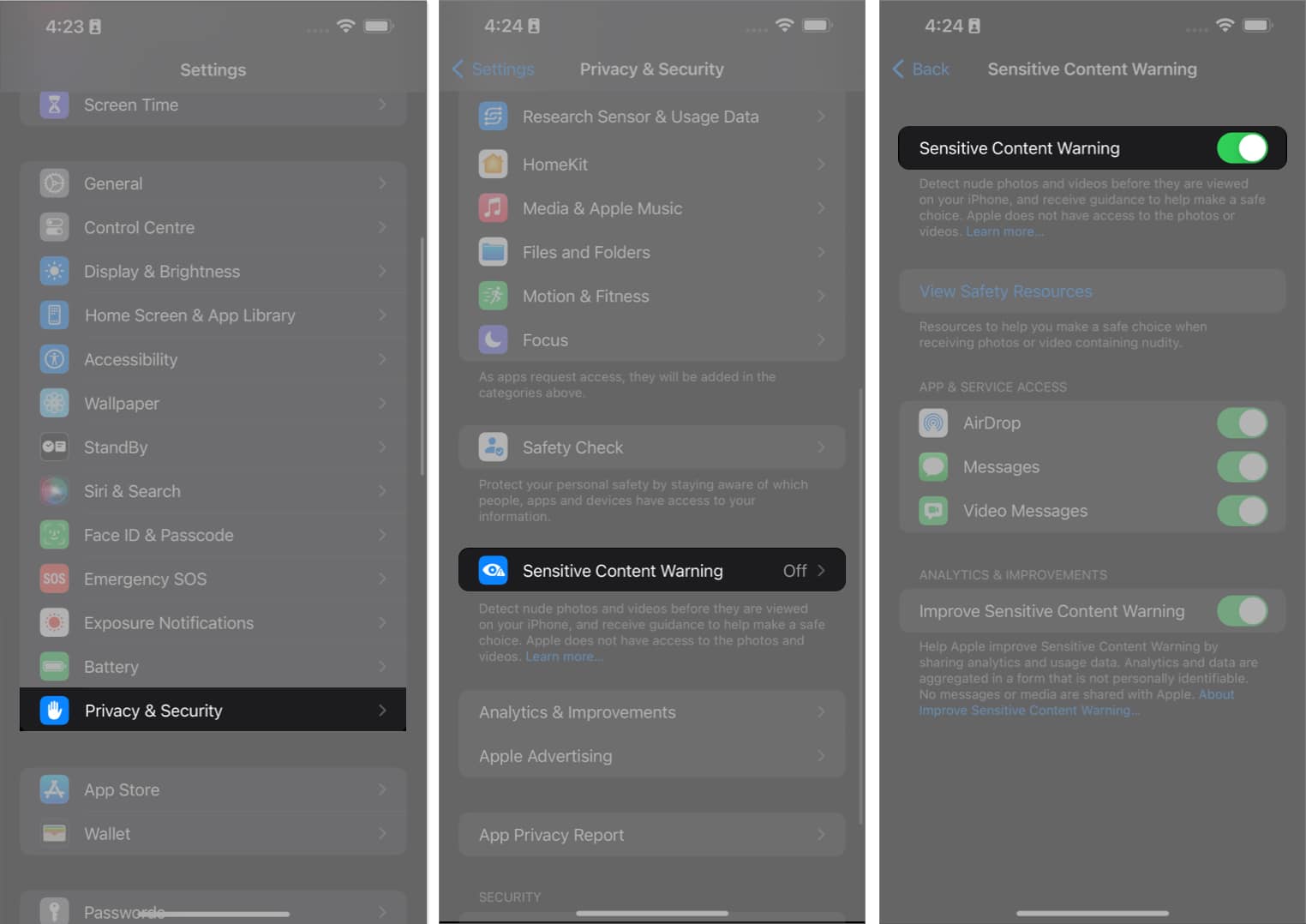 Além disso, você pode decida quais aplicativos e serviços devem obedecer a essas configurações. Basta ativá-los. A Apple também permite que você melhore a legibilidade desse recurso ativando Melhorar aviso de conteúdo confidencial.
Além disso, você pode decida quais aplicativos e serviços devem obedecer a essas configurações. Basta ativá-los. A Apple também permite que você melhore a legibilidade desse recurso ativando Melhorar aviso de conteúdo confidencial.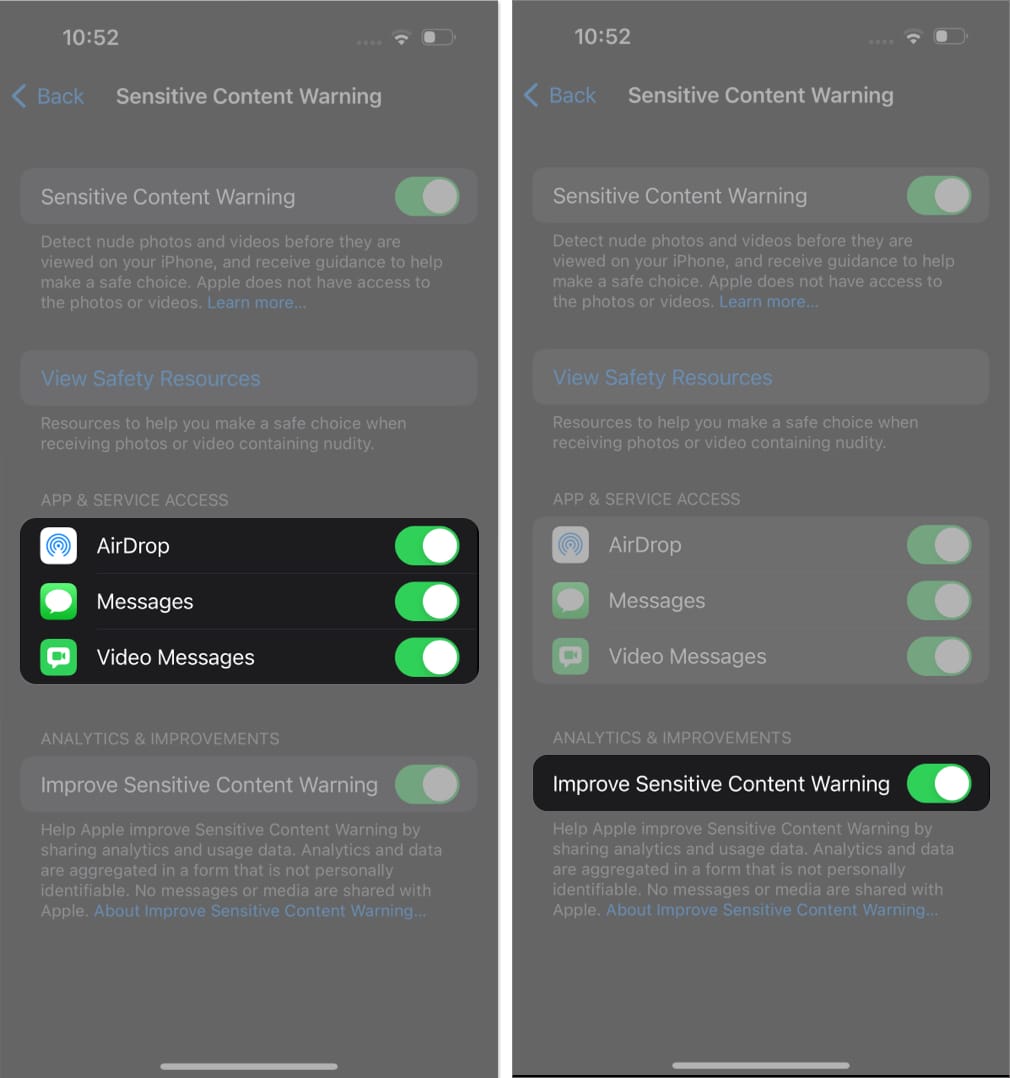
Este recurso de segurança de comunicação utiliza aprendizado de máquina no dispositivo para identificar conteúdo adulto em AirDrop, Mensagens e Mensagens de vídeo. Além disso, a Apple garantiu que esse recurso será computado inteiramente no dispositivo para que a privacidade não seja afetada.
2. Navegação privada no Safari
Com este truque do iOS 17, você pode impedir que usuários não autorizados acessem o modo de navegação privada do Safari. É perfeito para os fanáticos da Apple que não desejam nada além do Safari.
Vá para o aplicativo Configurações → Acesse Safari. Role para baixo e ative Exigir Face ID para desbloquear a navegação privada.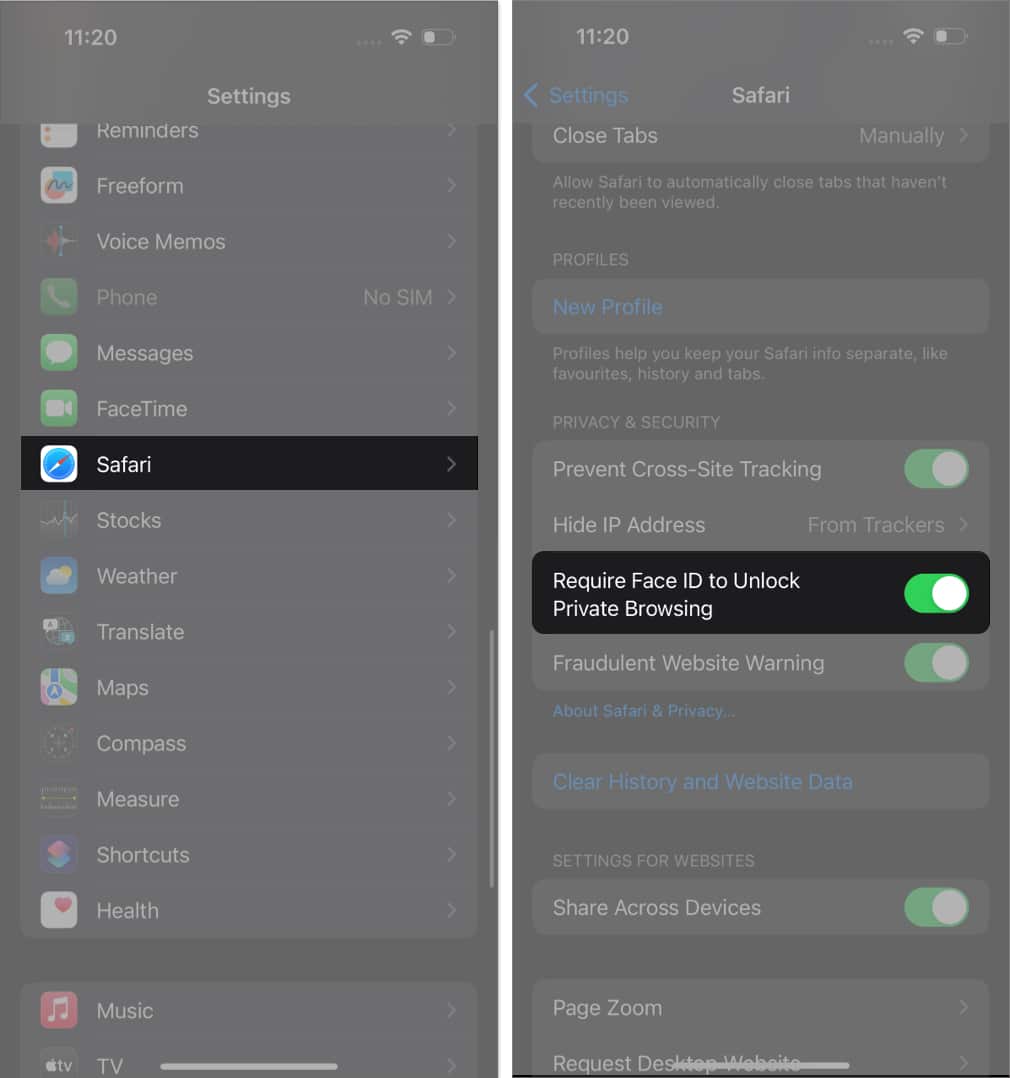 Agora, abra o Safari no seu iPhone e mude para o modo Privado . Toque na opção Desbloquear e verifique-se para usar o modo de Navegação privada no Safari.
Agora, abra o Safari no seu iPhone e mude para o modo Privado . Toque na opção Desbloquear e verifique-se para usar o modo de Navegação privada no Safari.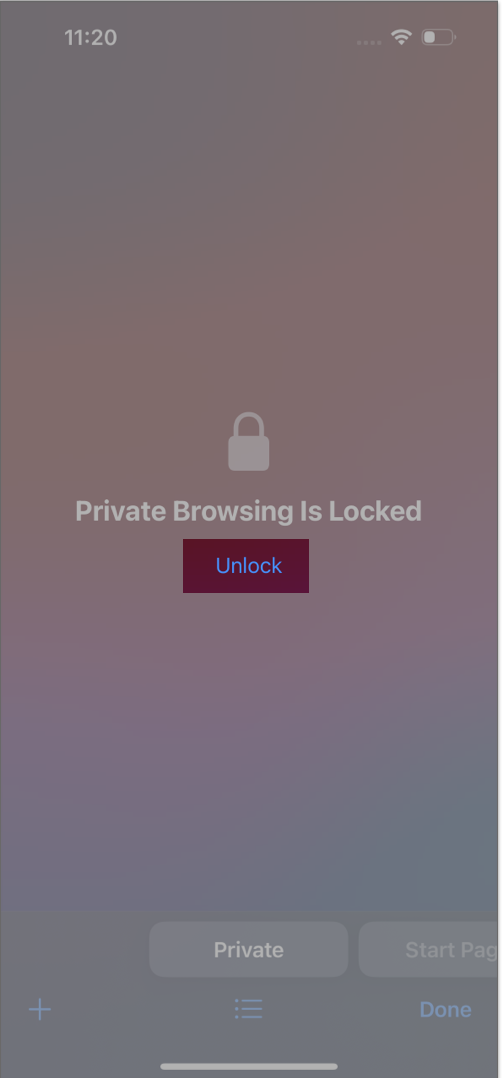
3. Limpe os códigos de verificação automaticamente
O próximo truque apresentado pelo iOS 17 é limpar os códigos de verificação usados para se inscrever em um novo aplicativo ou site. Ao ativar esse novo recurso, você pode remover automaticamente os códigos dos aplicativos de mensagens e e-mail depois de inseri-los com o Preenchimento automático.
Abra Configurações. Navegue até a opção Senhas e digite a senha do dispositivo, se solicitado. Selecione Opções de senha para prosseguir → Ative Limpar automaticamente.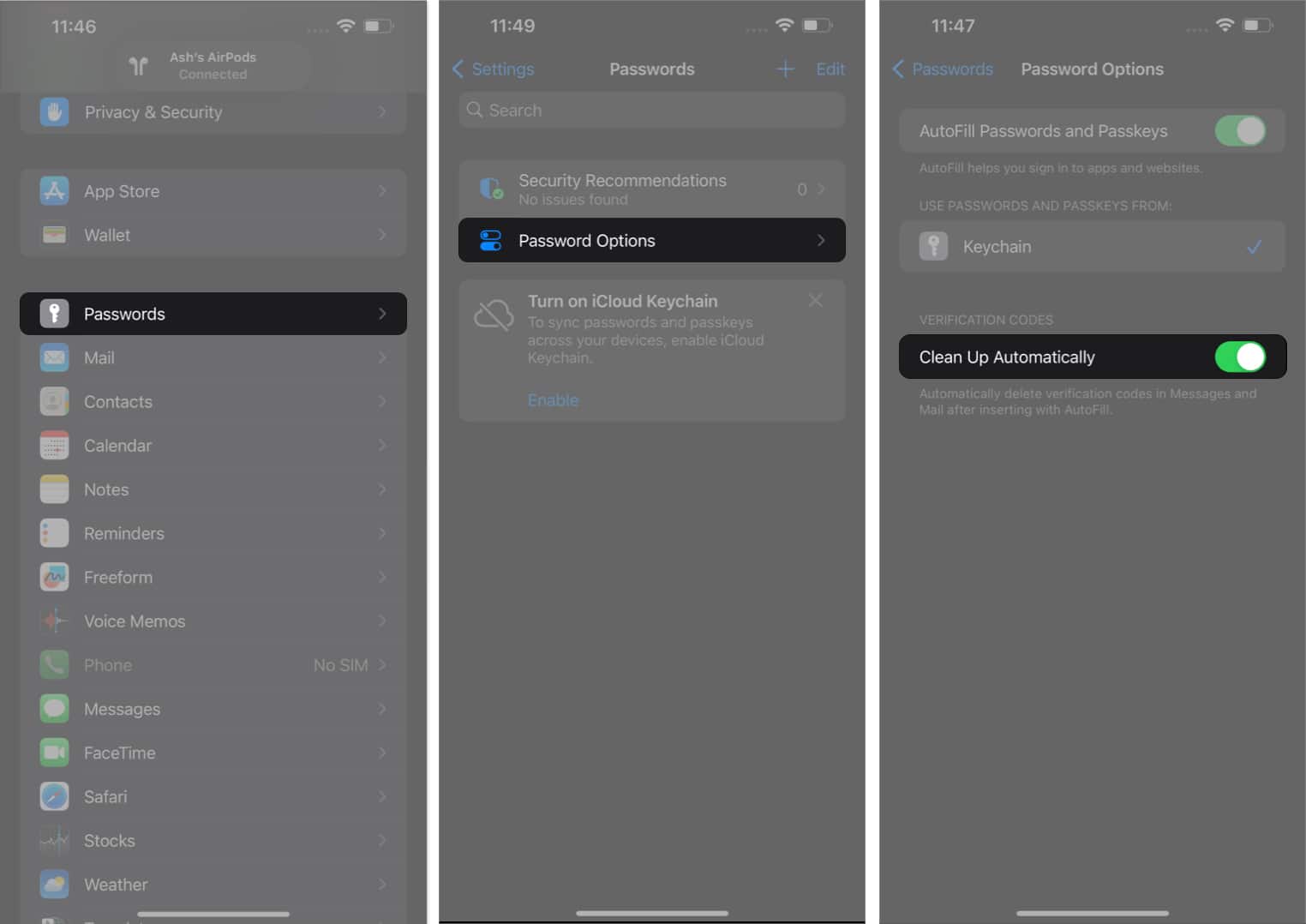
É isso; você está pronto para ir.
4. Use widgets interativos no iPhone
Embora o evento WWDC23 tenha se concentrado fortemente em widgets interativos para macOS, não houve menção a atualizações semelhantes para iOS. No entanto, não franza a testa, pois os usuários do iPhone ainda podem aproveitar esse recurso. Apesar da falta de ênfase nos widgets do iOS no evento, o iOS já oferece uma ampla gama de widgets que podem ser personalizados de acordo com as preferências do usuário.
Você pode seguir o método tradicional de adicionar widgets à tela inicial do seu iPhone e comece a aproveitar esse recurso frutífero. As atualizações repassadas aos widgets permitem trocar músicas, controlar podcasts e monitorar o clima sem abrir o app.
5. Compartilhar AirTag no iOS 17
O AirTag se estabeleceu como um acessório indispensável para os usuários da Apple, aprimorando sua experiência de inúmeras maneiras. E agora, seus recursos deram um salto significativo.
Você pode compartilhar seu AirTag com um usuário significativo adicionando seu ID Apple ao perfil.
Inicie o aplicativo Find My em seu iPhone. Acesse o menu Itens e selecione um AirTag ativo. Role para baixo para localizar a opção Compartilhar este AirTag e toque em Adicionar pessoa. Toque em Continuar quando solicitado.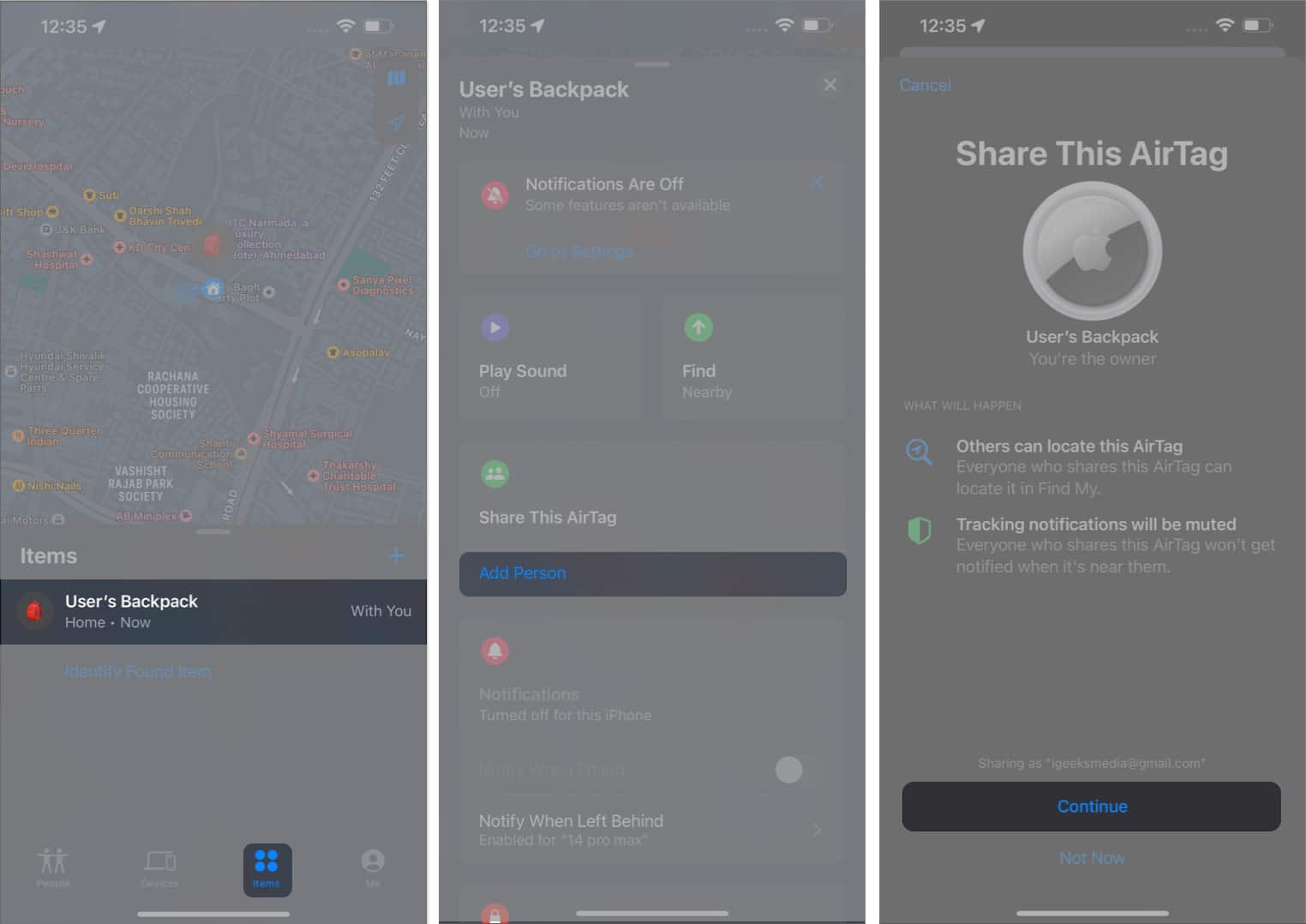 Insira o ID Apple ou selecione um contato salvo do usuário com quem você deseja compartilhar este AirTag. Você pode adicionar vários usuários tocando no ícone (+). Quando estiver pronto, clique em Enviar.
Insira o ID Apple ou selecione um contato salvo do usuário com quem você deseja compartilhar este AirTag. Você pode adicionar vários usuários tocando no ícone (+). Quando estiver pronto, clique em Enviar.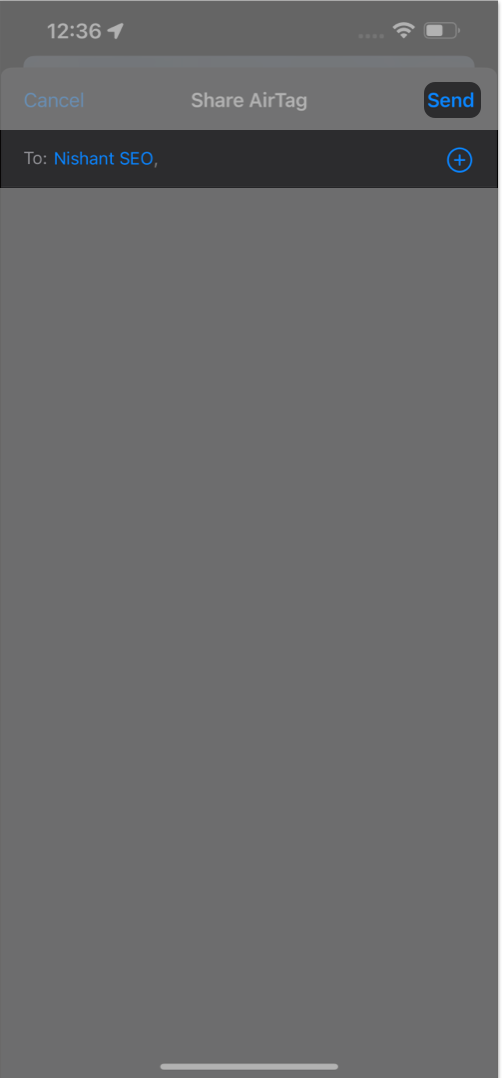
No entanto, se você deseja remover os membros adicionados do AirTag, basta tocar em seu nome e pressione Remover quando solicitado → Toque em Parar compartilhamento para concluir o processo.
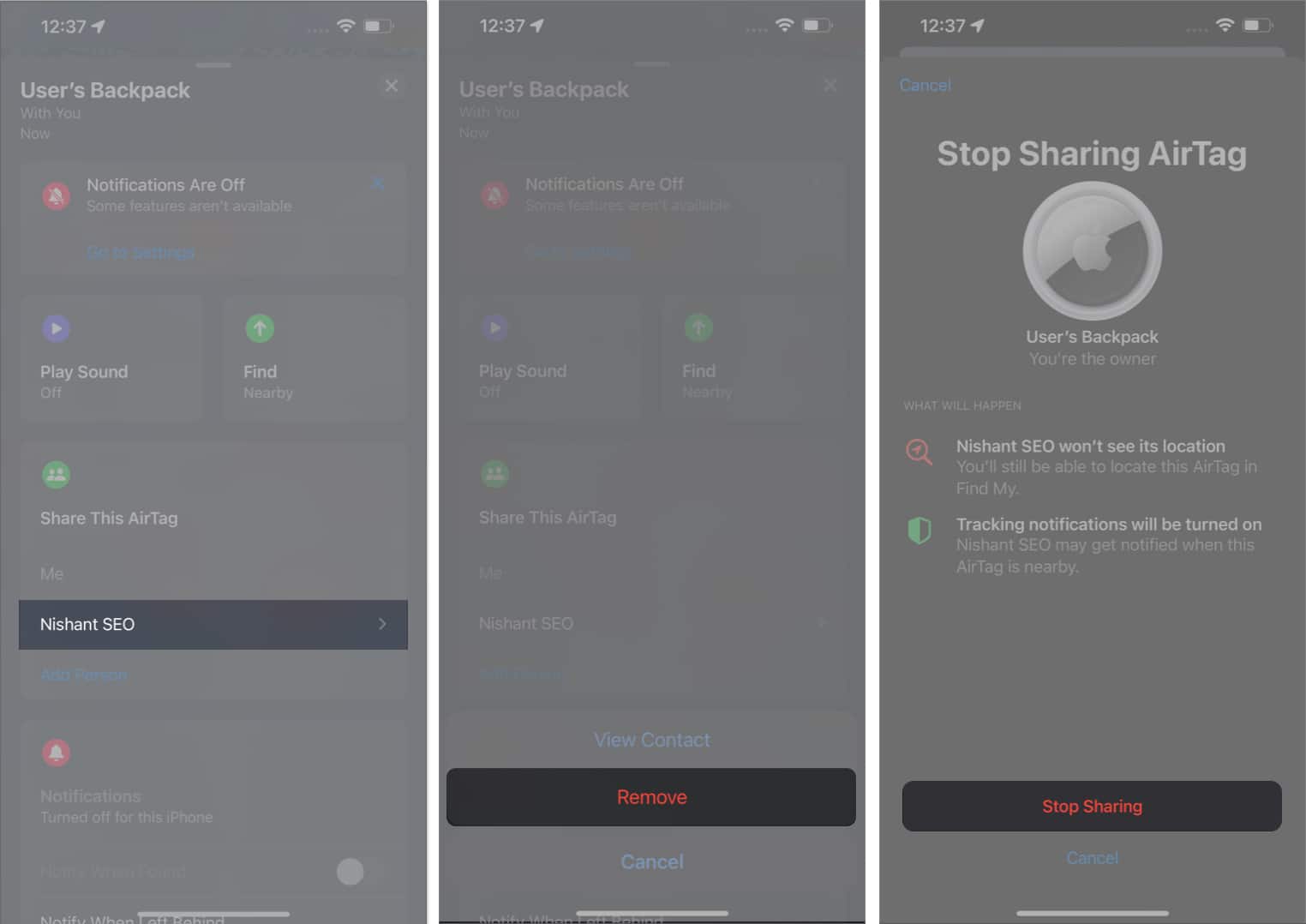
Nota: Lembre-se de que todos que compartilham este AirTag podem rastreá-lo por meio do aplicativo Find My.
6. Ping Apple Watch do iPhone
Tentei tanto e cheguei tão longe. Mas, no final, ainda não consegui encontrar meu Apple Watch perdido. Se você é distraído como eu, a Apple veio em nosso socorro com a atualização mais recente do iOS 17.
Seu iPhone agora permite que você faça ping no Apple Watch a partir do Centro de Controle com um único toque. Siga as etapas mencionadas abaixo para salvar essas configurações em seu dispositivo:
Navegue até o aplicativo Configurações → Centro de Controle. Selecione o recurso Ping My Watch mencionado em MAIS CONTROLES. Agora você pode localizar esta ferramenta no Centro de Controle do seu dispositivo.
Vá em frente, faça ping no seu Apple Watch se não conseguir encontrá-lo.
7. Transforme fotos em adesivos no iPhone no iOS 17
Um dos recursos mais interessantes e criativos do iOS 17 é a capacidade de transformar suas fotos em adesivos. Você pode transmitir rapidamente suas emoções, humor ou sentimentos com apenas alguns toques. Domine esse recurso seguindo as etapas descritas em nosso guia completo para usar Live Stickers no iPhone.
Pessoalmente, esse é um dos meus principais recursos favoritos do iOS 17.
8. Pessoas e animais de estimação na biblioteca de fotos
O iOS 17 da Apple trouxe uma série de novos recursos para o aplicativo Fotos, e um dos mais impressionantes é a capacidade de reconhecer seus animais de estimação.
Com a ajuda do software de reconhecimento de imagem, seu iPhone agora pode identificar animais com base no número de fotos que você tem deles. Como resultado, você pode criar e localizar memórias de seus amigos peludos sem ter que embaralhar milhares de fotos e perder seu tempo.
É importante observar que ter uma ou duas fotos de seu animal de estimação não fará um álbum de fotos separado. Para que esse recurso funcione de forma eficaz, você deve ter uma coleção de fotos em seu dispositivo. Além disso, o aplicativo também permite que os usuários atribuam nomes a cada animal de estimação para que possam pesquisá-los também pelo nome.
9. Crie uma voz pessoal no iPhone
Com o advento da inteligência artificial, a Apple também deu o melhor de si para tornar as coisas mais fáceis para seus usuários. E assim, o recurso Personal Voice foi introduzido. Essa tecnologia inovadora utiliza algoritmos de aprendizado de máquina e inteligência artificial para analisar os padrões de fala, tom e tom do usuário, criando um timbre único que se assemelha muito à sua voz natural.
Vá para Configurações → Acessibilidade. Role para baixo e selecione Voz pessoal. Toque em Criar voz pessoal.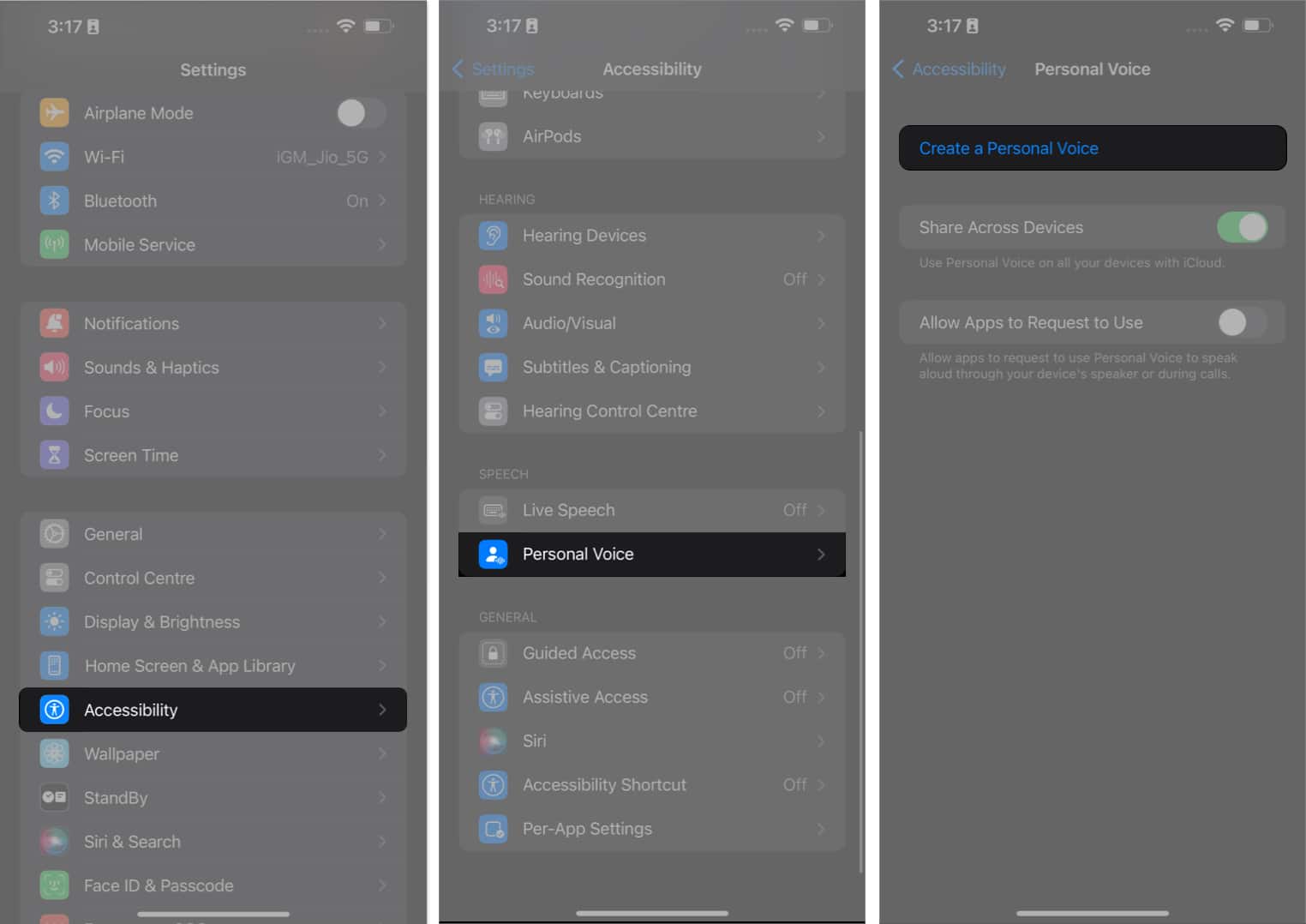
Toque em Continuar → Continuar quando solicitado. Agora, dê um nome à sua voz e toque em Continuar.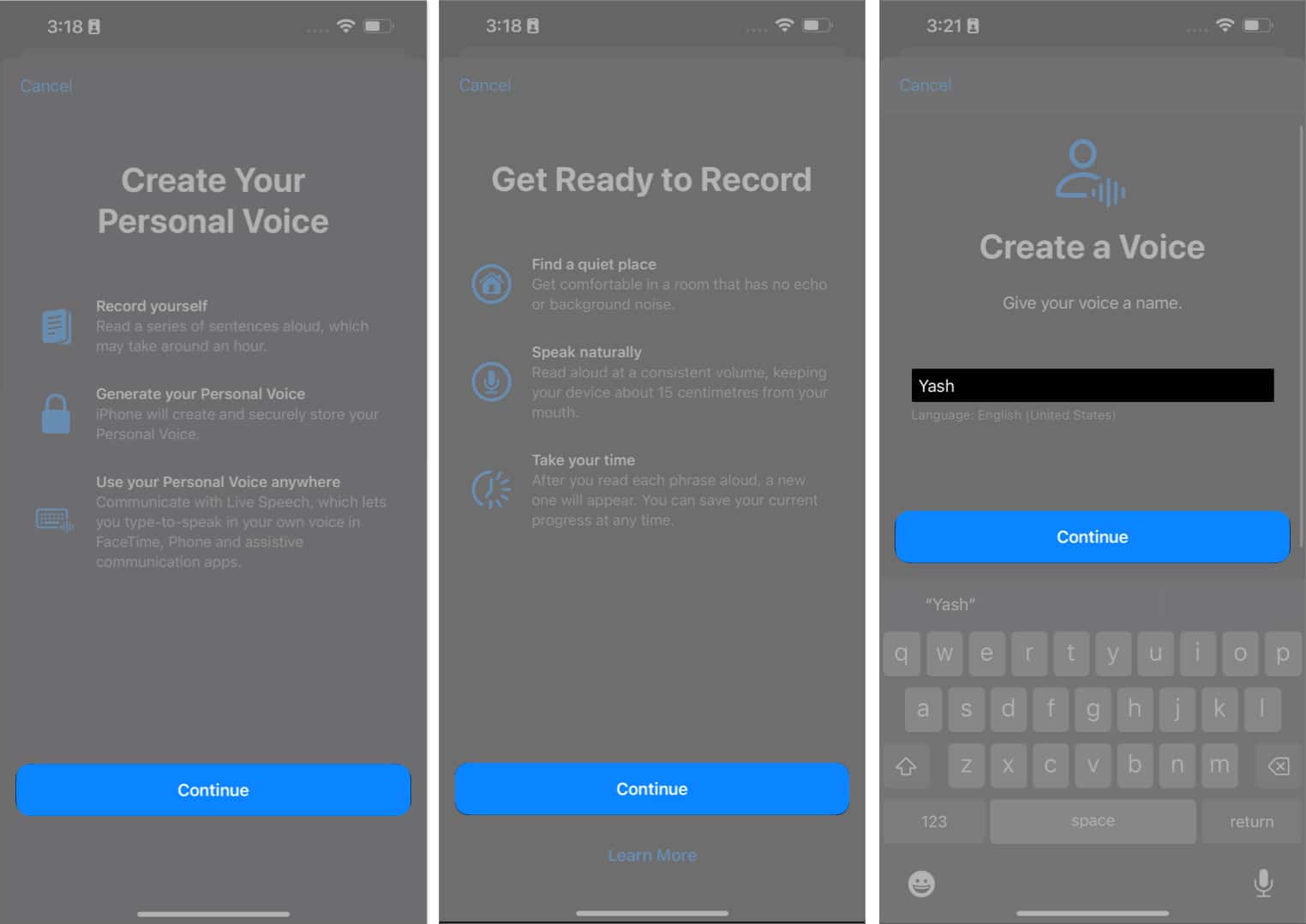
Toque no ícone Gravar e Narre as frases como eles aparecem. Aguarde o término da gravação ou toque no ícone Parar. Toque em Ouvir para ouvir o áudio gravado. Se o seu fundo for ruidoso, você será notificado. Você pode mover para um local silencioso e tocar em Verificar novamente ou tocar em Continuar para continuar gravando.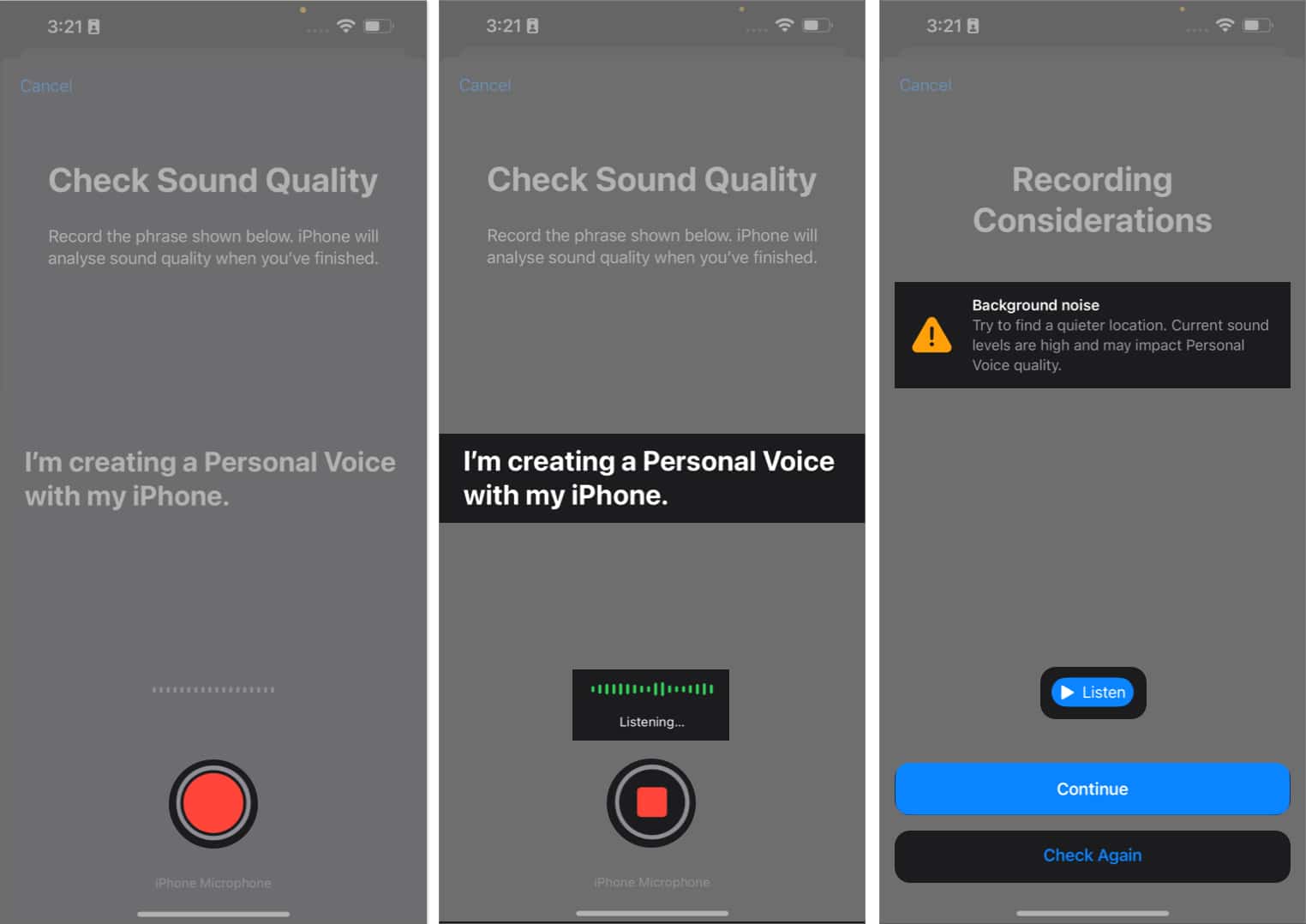
Depois de concluir a passagem de som, você terá que concluir uma sessão de locução de 15 minutos narrando as falas conforme elas aparecem. Toque em Visualizar para entender como a linha soa. Em seguida, toque em Gravar quando estiver pronto.
Você verá a solicitação “Movendo para a próxima frase” à medida que avança. Se desejar gravar uma frase específica novamente, toque em Reproduzir. Se quiser gravar essas frases depois, toque em Concluído. Não se preocupe, você poderá continuar gravando de onde parou.
Depois de terminar a gravação , toque em Continuar. Em seguida, Permitir acesso à notificação e toque em Concluído.
Este recurso visa melhorar a acessibilidade para indivíduos que tendem a usar aplicativos de conversão de texto em fala ou que geralmente não conseguem se comunicar verbalmente. Por fim, a incursão da Apple na clonagem vocal apresenta possibilidades empolgantes para o futuro da comunicação e acessibilidade no mundo cada vez mais digital de hoje.
10. Atualizações meteorológicas do dia anterior no iOS 17
Com a atualização do iOS 17, a Apple introduziu um recurso útil que permite monitorar as atualizações meteorológicas dos dias anteriores. Esse recurso enriquece o usuário com a capacidade de monitorar uma visão abrangente das condições meteorológicas passadas.
Você pode acessar os relatórios do dia anterior simplesmente acessando o aplicativo Weather em seu iPhone com iOS 17. No entanto, é importante observar que você não pode refazer o tempo além das últimas 24 horas.
11. Ative os recursos de acessibilidade no Spotlight Search
A atualização do iOS 17 apresenta opções de acessibilidade aprimoradas, proporcionando uma experiência de usuário perfeita para todos. Isso é particularmente evidente no Spotlight Search, que permite aos usuários personalizar e otimizar sem esforço os recursos de seus dispositivos. Vamos ver como:
Convocar o Spotlight da maneira tradicional a que você está acostumado. Digite Sempre ativado na barra de pesquisa. Nesse caso, você pode ativar ou desativar diretamente o recurso sem passar pelas configurações. O que é melhor, você pode observar todas as suas pesquisas recentes diretamente na seção de histórico. Eles também são interativos e permanecerão estáticos até que o histórico de pesquisa seja limpo. Da mesma forma, o Spotlight funcionará da mesma forma se você acessar Arquivos ou qualquer outro aplicativo.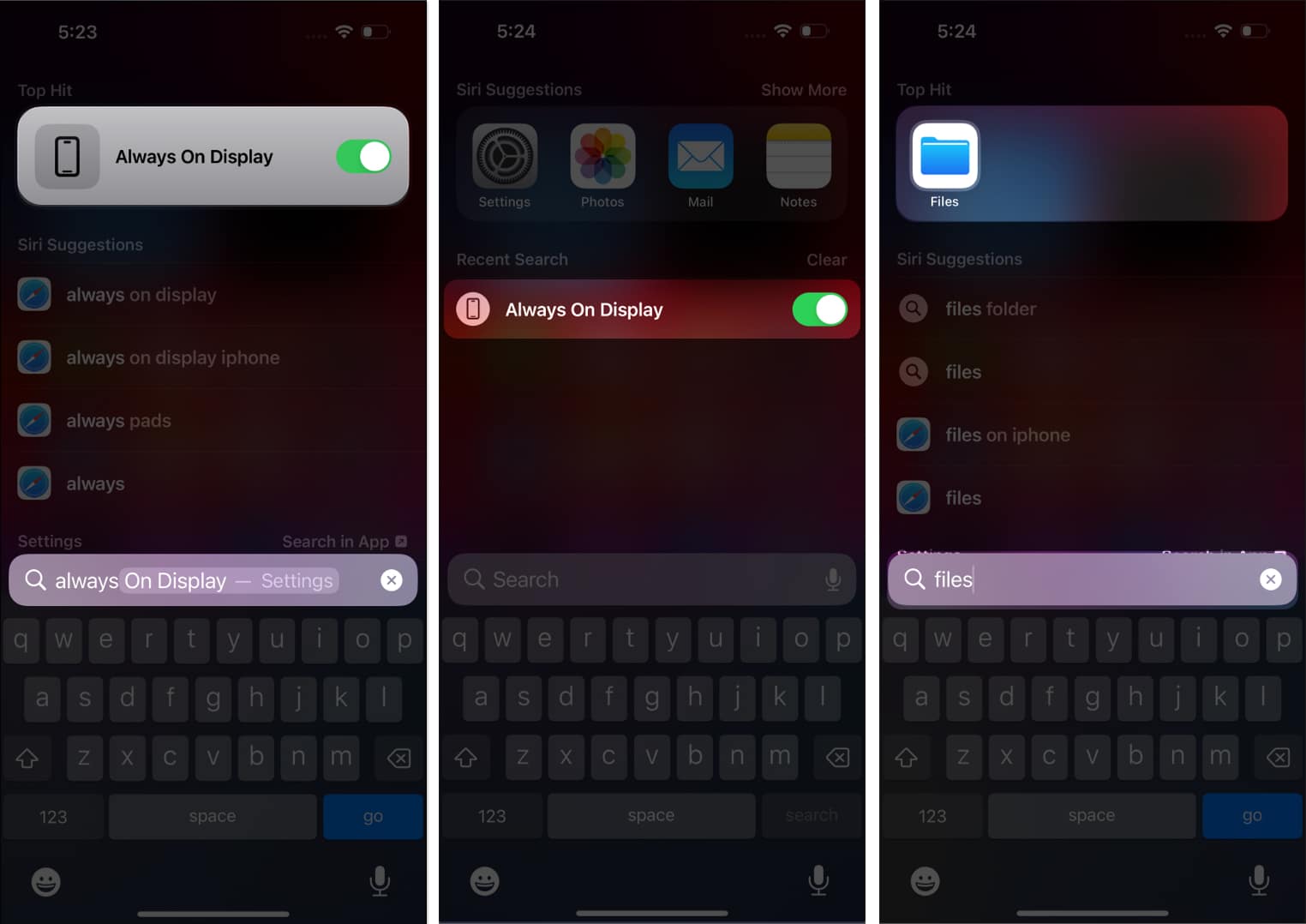
12. Vários temporizadores no relógio
Ao permitir que os usuários configurem e ativem vários temporizadores ao mesmo tempo, a Apple fez um desenvolvimento notável com o aplicativo Clock. Os usuários agora podem, com o iOS 17, monitorar diferentes cronômetros selecionados para várias tarefas ao mesmo tempo.
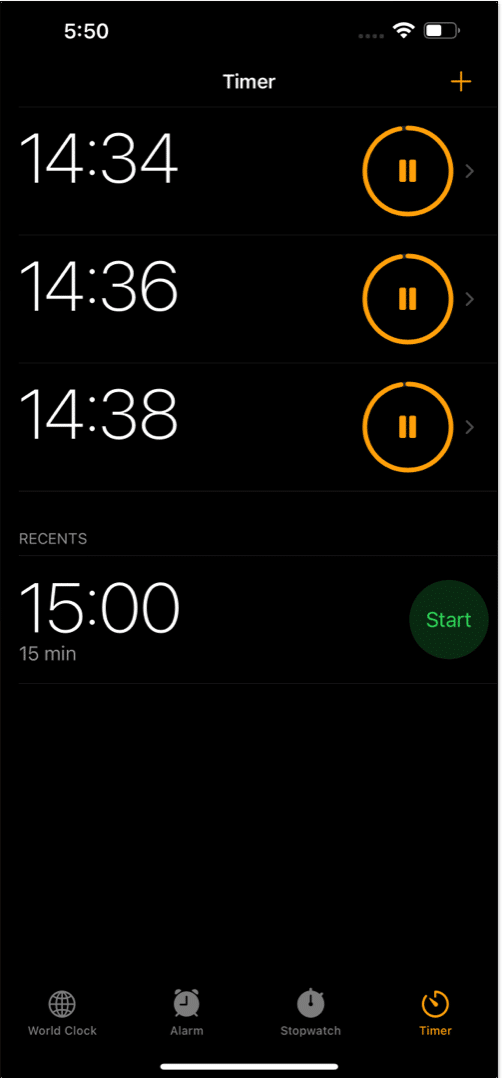
Por exemplo, um chef pode usar esta ferramenta em sua cozinha para monitorar diferentes tempos de cozimento para vários pratos simultaneamente. Em suma, a adição deste recurso no aplicativo Relógio tornou-o mais versátil e fácil de usar, regulado de acordo com as necessidades de cada usuário da Apple.
13. Categoria de uso de dados no iPhone
Com a introdução do iOS 17, a Apple deu um grande passo para fornecer aos usuários maior controle sobre o uso de dados.
Navegando para a opção Configurações → Celular/Serviço Móvel , os usuários podem monitorar o uso de dados por Hora ou Uso.
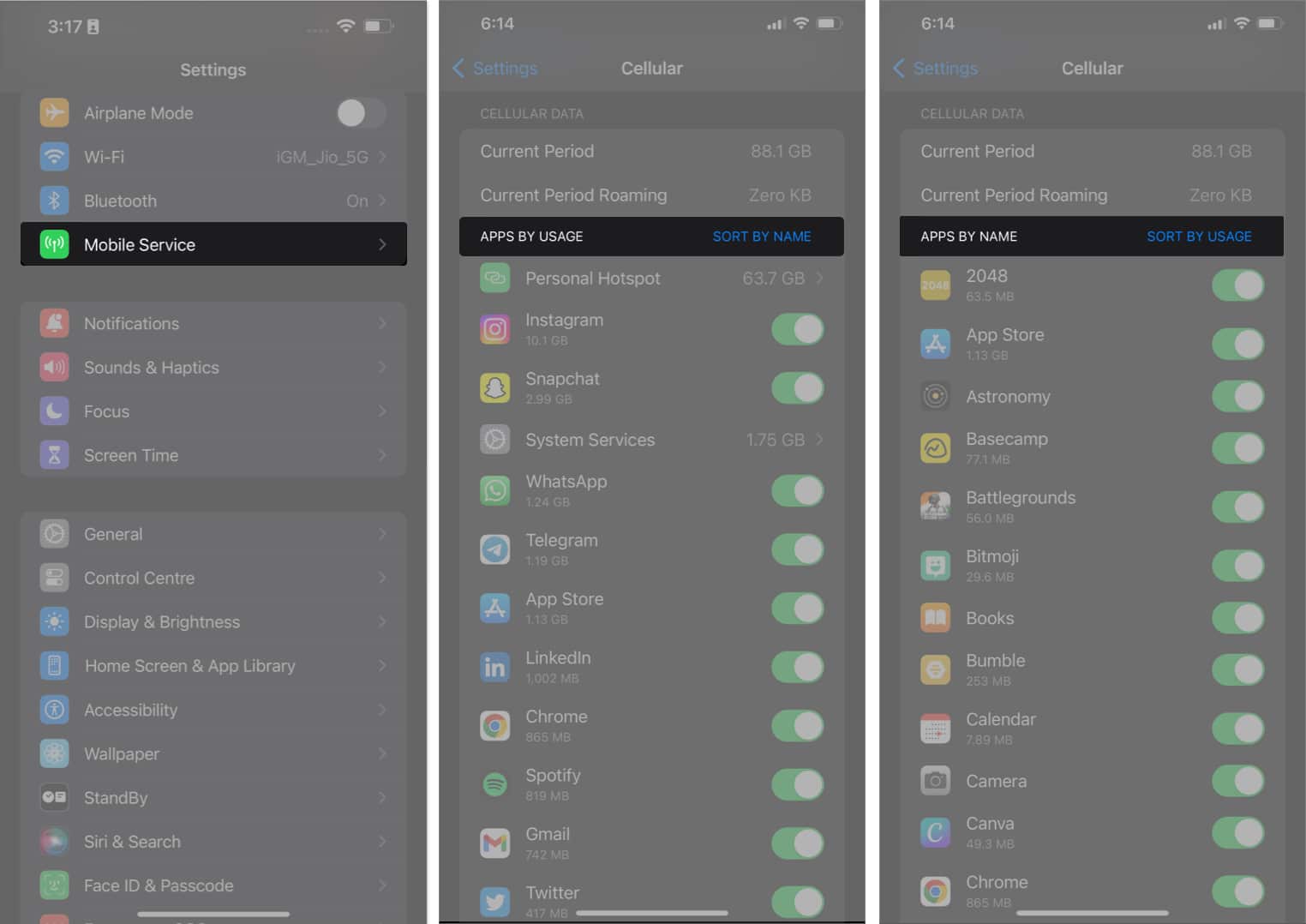
Este recurso visa enriquecer os usuários com uma análise detalhada de seus hábitos de consumo de aplicativos e internet em um instante. Além disso, esta ferramenta fornecerá mais flexibilidade para gerenciar planos de dados, identificando os aplicativos ou serviços que consomem mais dados e ajustando-os de acordo.
14. Modos de foco silencioso no iOS 17
Os modos de foco são projetados para ajudar você a manter o foco e minimizar as distrações, personalizando as notificações que você recebe. Mas com a atualização mais recente do iOS 17, agora você pode silenciar essas notificações para um modo de foco específico. Vamos ver como:
Abra o aplicativo Configurações → Navegue até a opção Foco . Selecione um Modo de Foco de sua escolha.
Eu optei pelo Foco em Jogos.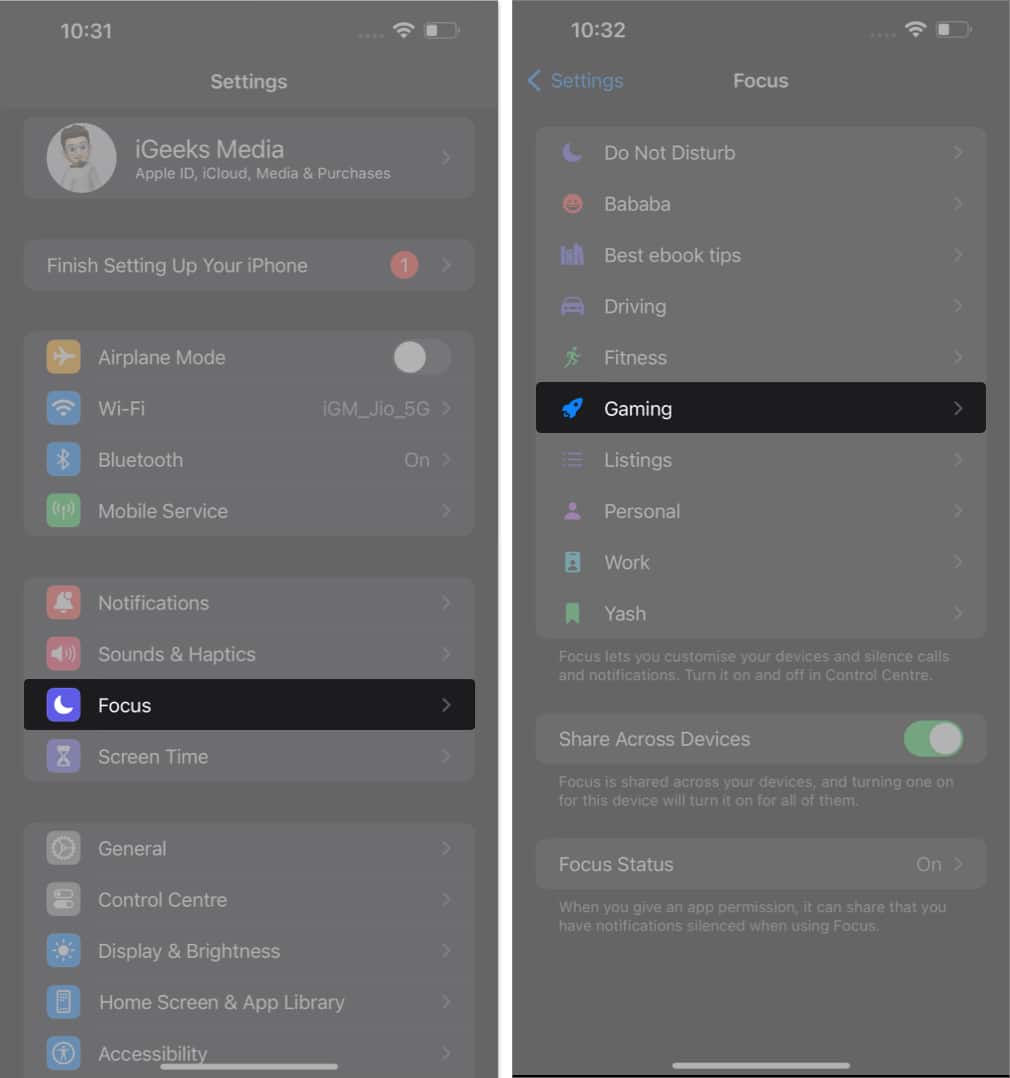 Selecione Opções para continuar. Agora, acesse o menu suspenso na opção Silenciar notificações e selecione uma ação de acordo com sua preferência. Sempre: desative as notificações para sempre. Enquanto bloqueado: as notificações serão silenciadas somente quando o dispositivo estiver bloqueado.
Selecione Opções para continuar. Agora, acesse o menu suspenso na opção Silenciar notificações e selecione uma ação de acordo com sua preferência. Sempre: desative as notificações para sempre. Enquanto bloqueado: as notificações serão silenciadas somente quando o dispositivo estiver bloqueado.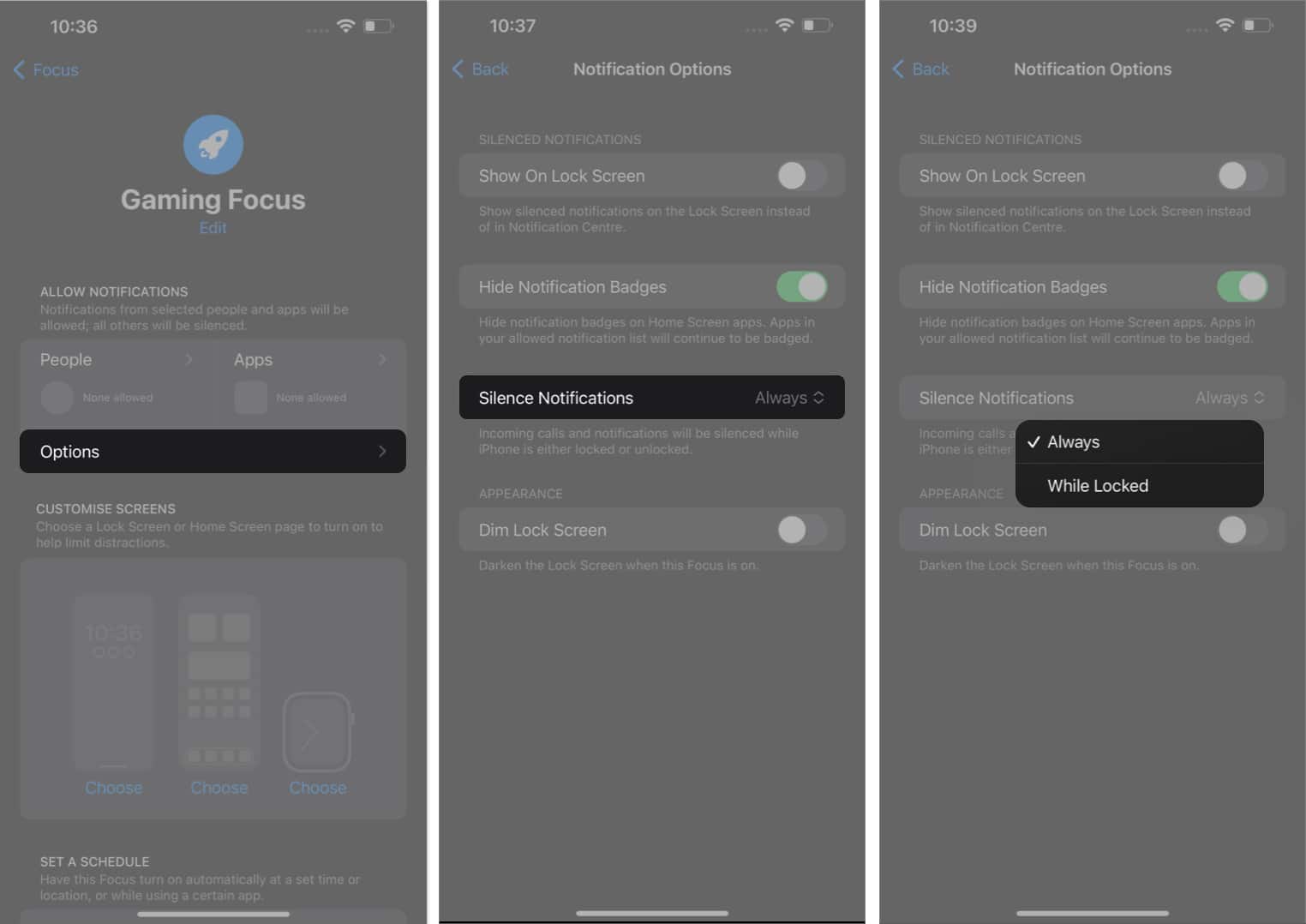
Consequentemente, se o seu dispositivo tiver vários modos de foco, você pode escolher aqueles que deseja desativar notificações para. Ele fornece maior controle sobre suas notificações e promove uma experiência digital mais focada e produtiva.
15. Lupa de texto no iOS 17
A atualização mais recente do iOS 17 permite texto ampliado maior enquanto move o cursor. Esta atualização ampliou o diâmetro da lupa para melhor visibilidade, dando melhores resultados. Os usuários podem ajustar rapidamente o tamanho do texto e rastrear seu movimento enquanto movem o cursor com um simples toque e segure.
Ao ajustar os tamanhos das fontes para melhorar a legibilidade em aplicativos como e-mails e notas, você pode maximizar os benefícios desse recurso. Conclusivamente, com recursos fáceis de usar e melhorias de acessibilidade, a Apple continua a desenvolver recursos inovadores que atendem às necessidades de seus usuários.
16. Tamanho da fonte do relógio no iOS 17
Entre as inúmeras atualizações integradas ao iOS 17, um recurso digno de nota é a capacidade de personalizar a fonte do relógio na tela de bloqueio.
Esta atualização traz efeitos de profundidade para alguns dos melhores papéis de parede do iOS 17, acompanhados pela opção de personalizar fontes e cores do relógio. Esses aprimoramentos têm o potencial de aumentar muito o apelo visual da tela do seu iPhone.
17. Atualizações do Apple Music no iOS 17
Para todos os amantes da música, a Apple não se esqueceu de você. A atualização mais recente do iOS 17 revolucionou o Apple Music com uma abundância de recursos interessantes aguardando sua descoberta.
Para saber mais sobre o mesmo, leia a cobertura de todos os novos recursos do Apple Music.
18. Códigos de verificação de preenchimento automático recebidos no e-mail
O recurso Códigos de verificação de preenchimento automático recebidos no e-mail na atualização do iOS 17 oferece uma camada aprimorada de segurança para os usuários, eliminando a necessidade de verificar manualmente sua autenticidade. Ao receber uma solicitação de login, esse recurso solicita automaticamente o código de verificação no e-mail.
Esse recurso é direcionado para adicionar uma camada adicional de proteção contra ameaças cibernéticas, como golpes de phishing e acesso não autorizado sem qualquer aborrecimento.
O recurso de preenchimento automático de códigos de verificação recebidos no e-mail faz exatamente isso, além de simplificar o processo de login dos usuários. Como continuamos a depender da tecnologia para nossas tarefas diárias, esse nível adicional de segurança está se tornando cada vez mais necessário.
19. Compartilhe senhas com contatos confiáveis
A atualização mais recente do iOS 17 oferece aos usuários a capacidade de compartilhar suas senhas com contatos confiáveis com mais eficiência e segurança do que nunca. Esse novo recurso agiliza o processo de compartilhamento de senhas, permitindo que os usuários simplesmente selecionem um contato de sua lista confiável, insiram as credenciais relevantes e as enviem diretamente em segundos.
Além disso, as senhas são criptografadas usando algoritmos seguros, garantindo que terceiros não possam interceptá-los durante a transmissão. Esta opção é particularmente útil para familiares ou parceiros de negócios que podem precisar acessar determinadas contas regularmente.
Aproveite ao máximo o iOS 17!
Com tantas ferramentas sofisticadas à sua disposição, a Apple continua a priorizar a privacidade e a segurança do usuário, mantendo seu status de alfa. Agora que você está munido de um tesouro com as melhores dicas e truques para navegar no iOS 17, é hora de fazer tudo! Portanto, aproveite o poder do iOS 17 e deixe seu dispositivo Apple se tornar uma extensão de sua criatividade, produtividade e imaginação.
Obrigado por ler. Reserve um momento para deixar sua opinião na seção de comentários abaixo.
Leia mais:
Perfil do autor

Yash é um indivíduo motivado com um paixão pela tecnologia e seu impacto em nosso mundo. Seu objetivo é educar e informar outras pessoas sobre os mais recentes avanços da tecnologia e como eles podem beneficiar a sociedade. Em consonância, ele se entrega profundamente ao anime e ao Universo Cinematográfico da Marvel, se não à escrita.
